-
Self service
Filtre d'arbre
Reading time:
Un filtre arborescent est une structure de données hiérarchique utilisée pour filtrer les données dans une organisation arborescente.
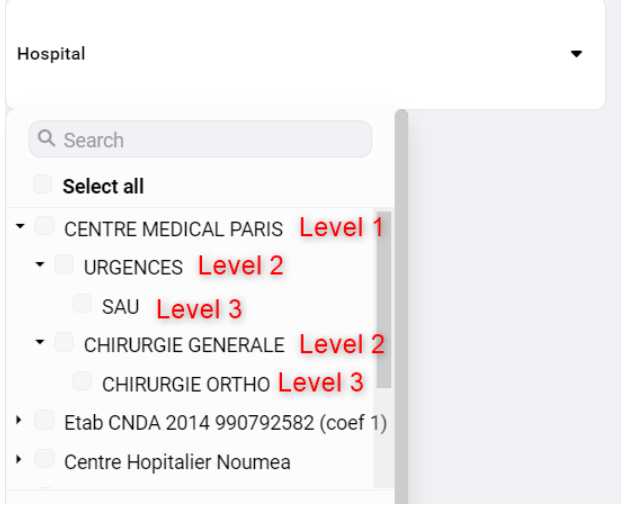
Vous pouvez sélectionner des valeurs de n'importe quel niveau. Si vous avez choisi une valeur d'un niveau supérieur, toutes les valeurs des niveaux inférieurs qui appartiennent à ce niveau supérieur seront automatiquement sélectionnées.
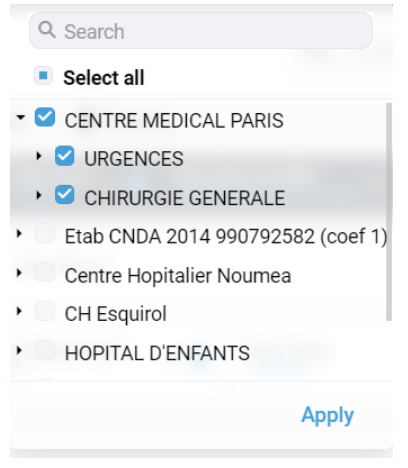
Comment ajouter un filtre d'arbre (Pour l'éditeur)
1 : Glissez-déposez un module de filtre d'arbre sur la page.

2 : Ajouter au moins 2 dimensions
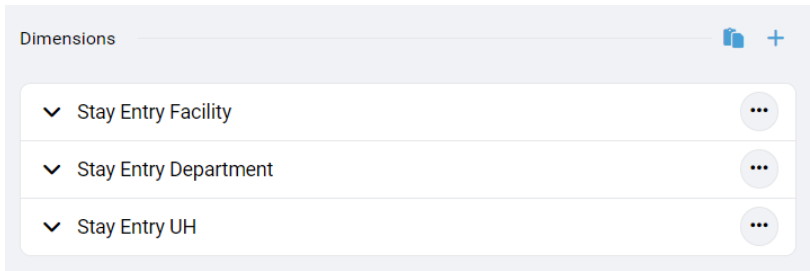
3 : Allez dans la table d'aspect, donnez un titre au filtre de l'arbre.
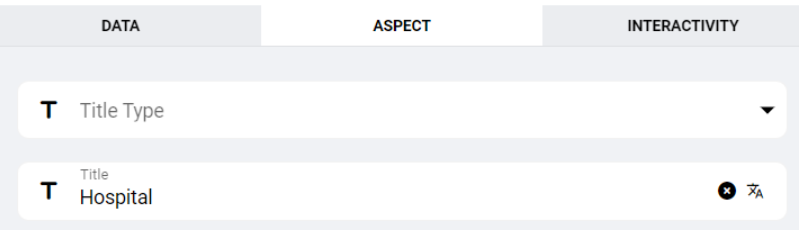
4 : Sauvegarder.
Last update: 16 December 2024
Views: 137
